Jak korzystać z Tenorshare iGetting Audio
Tenorshare iGetting Audio jest kompleksowyprogram do nagrywania dźwięku, który umożliwia nagrywanie strumieniowej muzyki online, radia lub innego dźwięku z karty dźwiękowej i mikrofonu komputera. Umożliwia także dodawanie nagrań do biblioteki iTunes i dzwonki na telefon.
Poniżej znajduje się szczegółowy przewodnik na temat korzystania z Tenorshare iGetting Audio. Najpierw pobierz i zainstaluj go na swoim komputerze. Następnie uruchom to oprogramowanie i postępuj zgodnie z poniższymi częściami.
Część 1. Jak skonfigurować iGetting Audio
Przed rozpoczęciem nagrywania dźwięku możesz skonfigurowaćten rejestrator strumieniowy audio spełniający Twoje własne preferencje. Kliknij przycisk Ustawienia obok przycisków minimalizacji / maksymalizacji (wygląda jak mały bieg). Następnie pojawi się okno ustawień. Oto 3 zakładki: Generał, Kontrola i Format.

- Generał: Tutaj możesz określić lokalizację wyjściową dla swoich nagrań, ustawić aktualizację automatycznie i pokazać pływające okna (domyślnie pływające okna są ukryte).

- Kontrola: Tutaj możesz ustawić automatyczny podziałustawienia, aby upewnić się, że nagranie pomija długie przerwy i dostosuj filtr automatyczny, aby nie zapisywać krótkich utworów. Możesz także ustawić opcję Automatycznej identyfikacji informacji ID3 podczas nagrywania dźwięku.
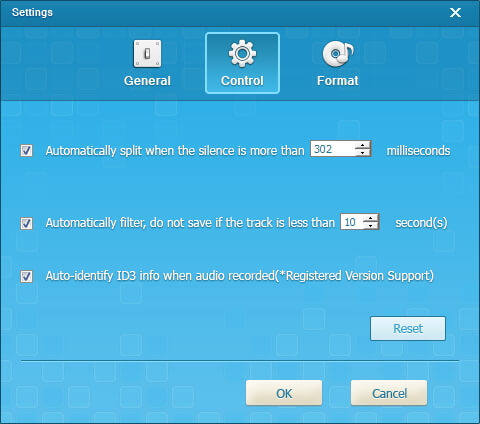
- Format: Tutaj możesz wybrać format wyjściowy audio (MP3, AAC, WMA, M4R, OGG, WAV, APE i FLAC). I dostosuj częstotliwość próbkowania i kanały.

Część 2: Jak nagrywać audio online przesyłane strumieniowo
Nagrywanie strumieniowego audio za pomocą Tenorshare iGetting Audio jest niezwykle proste! Przed nagrywaniem plików audio upewnij się, że:
- 1. Twój komputer jest podłączony do Internetu
- 2. Masz otwartą przeglądarkę internetową
- 3. Masz dostęp do internetowego strumienia audio
Krok 1: Rozpocznij nagrywanie
Po znalezieniu żądanego strumienia kliknijprzycisk „Nagraj” obok opcji Nagraj dźwięk online. Następnie Tenorshare iGetting Audio automatycznie rozpocznie nagrywanie, gdy tylko naciśniesz przycisk Play w przeglądarce. Podczas nagrywania możesz robić cokolwiek innego, ale nie zamykać strony przesyłania strumieniowego i powodować, aby wszelkie inne dźwięki wpływały na Twoje nagranie.
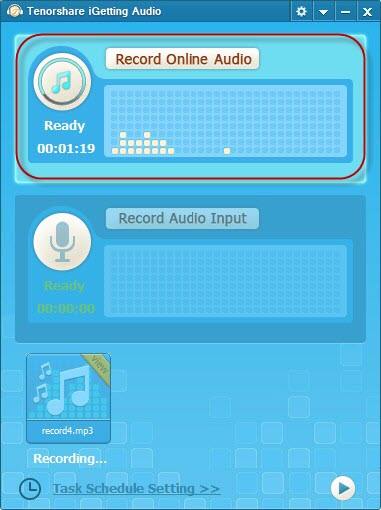
Krok 2: Kończenie nagrywania
Po zakończeniu nagrywania kliknij ponownie przycisk „Nagraj”, aw prawym dolnym rogu ekranu pojawi się komunikat potwierdzający udane nagrywanie.


Krok 3: Zidentyfikuj tagi ID3 Twoich nagrań
Kliknij link „Identyfikuj” pod nagraniem lubkliknij przycisk „Identyfikuj” na głównym interfejsie; program zacznie rozpoznawać informacje o pliku muzycznym, takie jak tytuł, wykonawca, album, rok, gatunek, rozmiar itp. Jeśli ustawisz automatyczne rozpoznawanie informacji ID3, wtedy Tenorshare iGetting Audio automatycznie rozpozna ID3 po nagraniu audio.

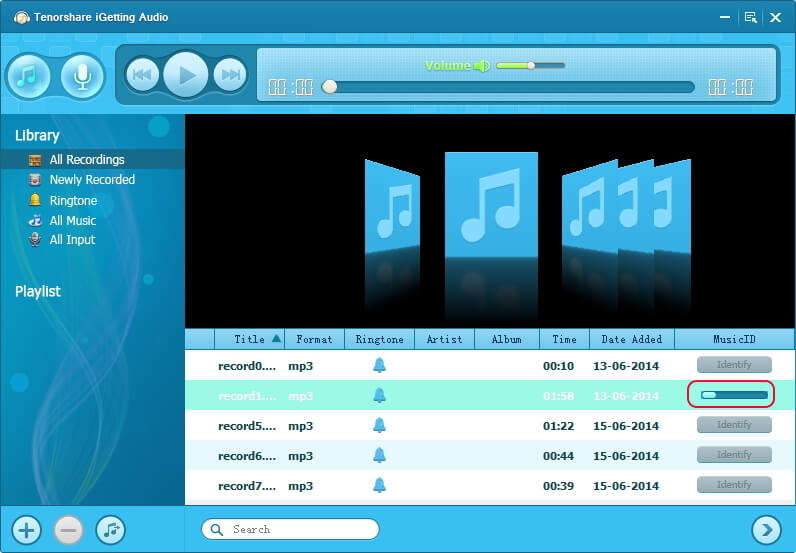
Możesz także samodzielnie edytować tagi, aby spersonalizować swoje nagrania. Kliknij przycisk pokazujący szczegóły

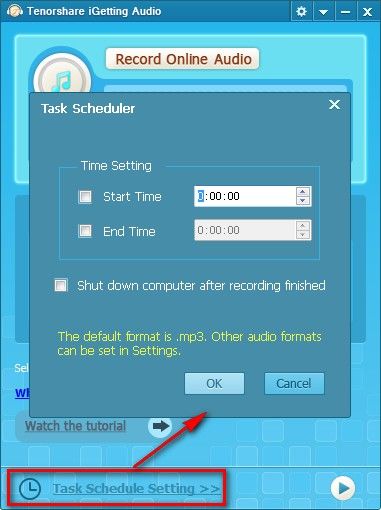
Część 3: Jak nagrywać ludzkie głosy za pomocą mikrofonu
Tenorshare iGetting Audio umożliwia także nagrywanie własnego głosu lub głosu przez mikrofon.
Krok 1: Podłącz mikrofon
Podłącz mikrofon do komputera i upewnij się, że mikrofon działa dobrze.
Krok 2: Rozpocznij nagrywanie
Kliknij przycisk „Nagraj” i porozmawiaj z mikrofonem. Tenorshare iGetting Audio automatycznie rozpocznie nagrywanie.
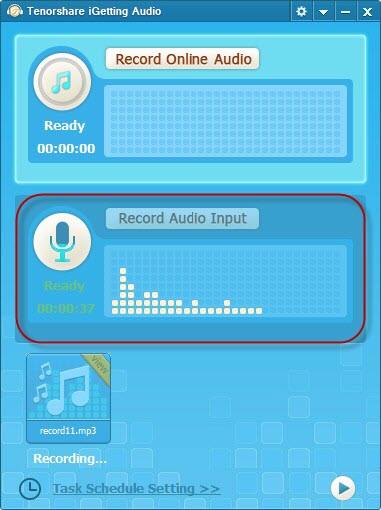
Krok 3: Kończenie nagrywania
Po zakończeniu nagrywania kliknij ponownie przycisk „Nagraj”, aw prawym dolnym rogu ekranu pojawi się komunikat potwierdzający udane nagrywanie.

Część 4: Jak dodać do biblioteki iTunes i zrobić dzwonki
Po nagraniu tego, co chcesz, możesz dowolnie dodawać go do biblioteki iTunes i tworzyć dzwonki. Kliknij przycisk trójkąta

Jak dodać nagranie do biblioteki iTunes?
Kliknij prawym przyciskiem myszy nagranie, które chcesz dodaćTwoja biblioteka iTunes. I wybierz „Dodaj do biblioteki iTunes”. Tutaj masz również opcje - „Odtwórz”, „Wyświetl szczegóły”, „Dodaj do listy odtwarzania”, „Otwórz w folderze” i „Usuń”. (Lub możesz kliknąć przycisk „Muzyka” w głównym interfejsie, aby dodać swój rekord do iTunes.)
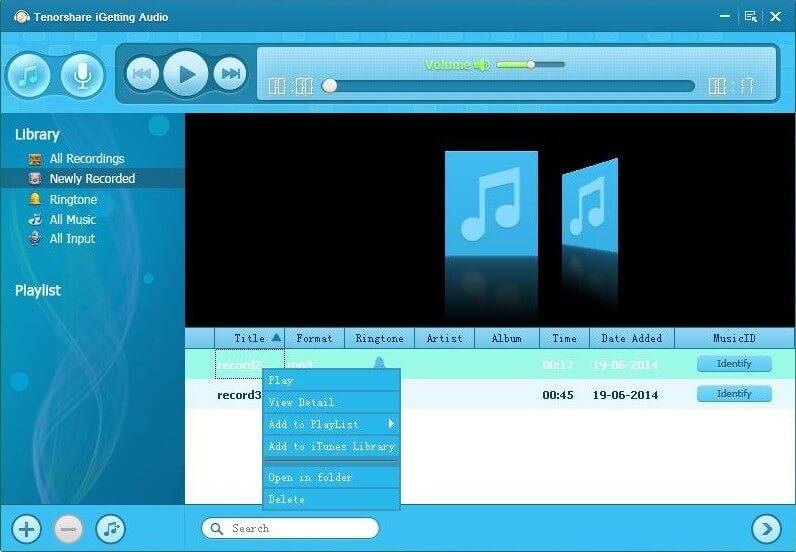
Jak zrobić dzwonki z ulubionej piosenki?
Kliknij ikonę dzwonka obok nazwy wykonawcy na liście odtwarzania. Następnie pojawi się bitmapa ścieżki. Możesz wybrać i przyciąć sekcje ścieżki, aby łatwo utworzyć dzwonek.
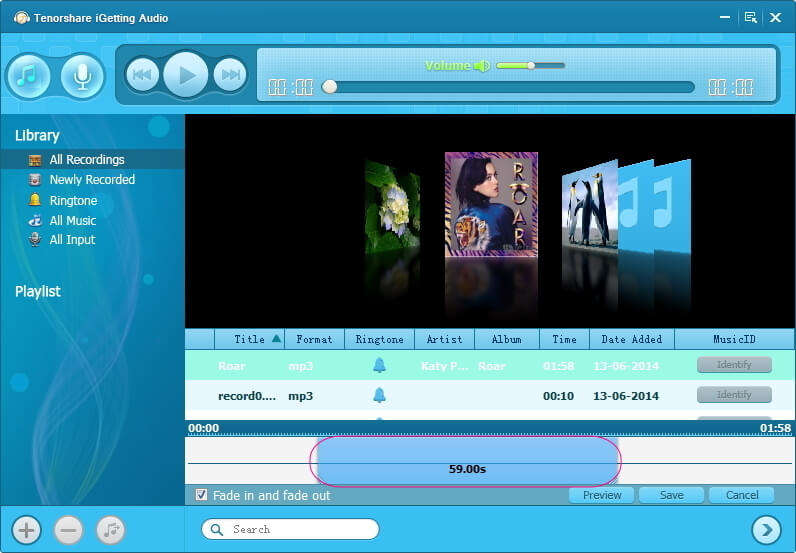
Następnie możesz łatwo zapisać dzwonek w .m4r na iPhone'a lub w .mp3 na telefony z Androidem i inne telefony.
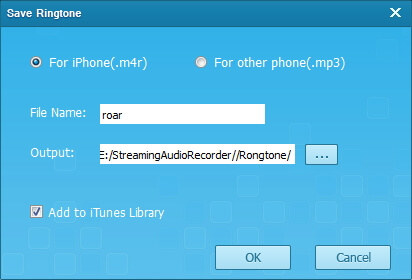
To wszystko, jak używać Tenorshare iGetting Audio do nagrywania audio. Jeśli podoba ci się ten program, pobierz bezpłatną wersję próbną i spróbuj.









